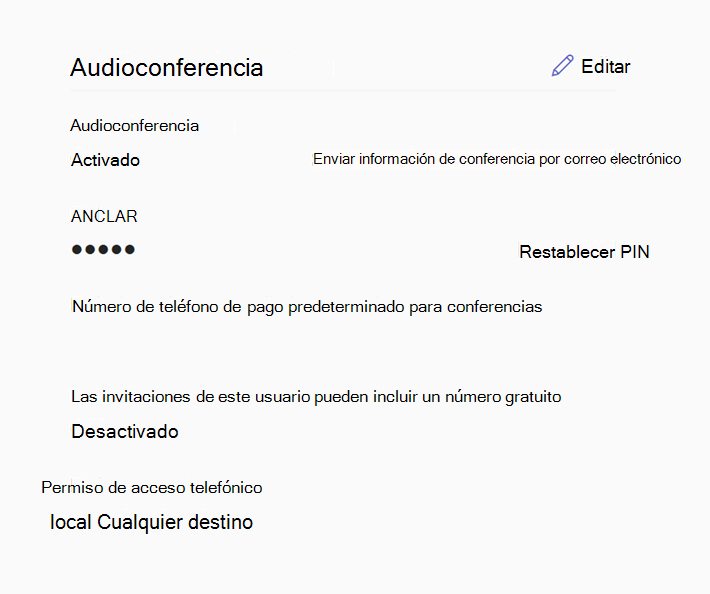Enviar un correo electrónico a un usuario con su información de Audioconferencia en Microsoft Teams
A veces, los usuarios de Microsoft Teams necesitan que les envíe su información de Audioconferencia. Como administrador, puede hacerlo seleccionando Enviar información de conferencia por correo electrónico en las propiedades de un usuario. Al enviar este correo electrónico, contiene toda la información de Audioconferencia, incluido el teléfono de la conferencia o el número de teléfono del usuario.
Este es un ejemplo del correo electrónico que se envía:
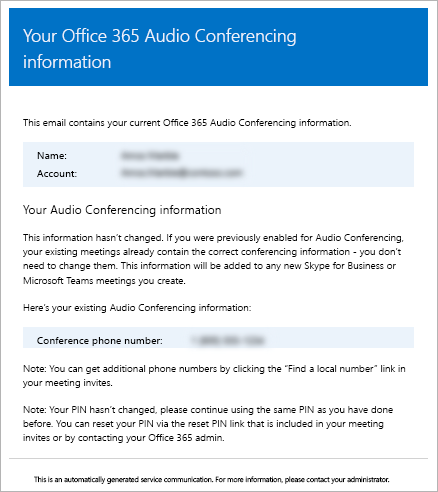
Nota
Actualizamos con frecuencia los métodos que se siguen para administrar las características, por lo que los pasos que se incluyen aquí pueden diferir ligeramente de lo que usted ve.
Send an email with Audio Conferencing information to a user
Enviar un correo electrónico con el Centro de administración de Microsoft Teams
- En el panel de navegación, expanda Usuarios>Administrar usuarios y, después, seleccione el usuario en la lista de usuarios disponibles.
- En la sección Audioconferencia , seleccione Editar.
- Seleccione Enviar información de conferencia por correo electrónico.
Notificaciones por correo electrónico de Audioconferencia
Hay varios correos electrónicos que se envían a los usuarios de su organización después de que estén habilitados para Audioconferencia:
- Cuando se les asigna una licencia de Audioconferencia .
- Al restablecer manualmente el PIN de Audioconferencia del usuario.
- Cuando se les quita una licencia de Audioconferencia .
- Cuando se cambia el proveedor de servicios de audioconferencia de un usuario de Microsoft a otro proveedor o a Ninguno.
- Cuando el proveedor de servicios de audioconferencia de un usuario se cambia a Microsoft.
Para obtener información sobre cómo administrar estas notificaciones de correo electrónico, vea Correos electrónicos enviados a usuarios cuando cambia la configuración en Microsoft Teams.